Tutorial ngedityuk 1 - Kali ini akan dijelaskan secara detail cara edit foto supaya ada garis transparan di foto kita. Editan ini sering banget dipakai sama selebgram Awkarin di beberapa foto instagramnya. Ternyata, cara buat garis transparan ini gampang dan dan mudah banget untuk dicoba dari handphone kamu. ini Simak video tutorial berikut ini dari admin Ngedit Yuk di Channel Youtubenya.
1. Download PicsArt, bisa di instal lewat IOS maupun android.
2. Buka PicsArt, dimenu klik edit.
3. Pilih foto mana yang akan diedit, klik atas tanda panah.
4. Dibawah ada banyak tool - tool PicsArt, pilih tools draw yang ada gambar kuasnya.
5. Sebelah kiri bawah ada kotak warna hitam klik untuk pemilihan warna. Pilih warna transparan apa yang akan dimasukan ke foto.
6. Setelah dipilih warna yang inginkan klik contreng bagian kanan atas.
7. Lihat tools dibagian bawahnya klik tools yang ada gambar plus kotak lingkaran.
8. Pilih bentuk kotak, dibawah pilih fill, dan atur opacity. Fungsi opacity untuk mengatur seberapa transparan garis yang akan dibuat. klik ok.
9. Klik gambar, tekan lalu tarik. Lalu muncul garis transparan yang inginkan. bisa garis tipis atau tebal. Sesuaikan letak dimana yang inginkan. Garis transparan bisa lebih dari 1 dengan diklik lagi untuk dibuat lagi. Ukuran dan letak bisa disesuaikan.
10. Kalau sudah pas, klik contreng kanan atas. klik lagi tanda panah di kanan atas.
11. Selesai, save dengan klik galery.
Cukup gampang dan mudah bukan untuk diterapkan buat pemula? Jika tertarik berlangganan silahkan subcribe channel Ngedit Yuk dengan link yang ada dibawah ini.
Sumber Youtube : Ngedit Yuk
Baca Juga : Ngedit Yuk ! Website Tutorial Edit Foto Ala Selebgram
1. Download PicsArt, bisa di instal lewat IOS maupun android.
2. Buka PicsArt, dimenu klik edit.
3. Pilih foto mana yang akan diedit, klik atas tanda panah.
4. Dibawah ada banyak tool - tool PicsArt, pilih tools draw yang ada gambar kuasnya.
5. Sebelah kiri bawah ada kotak warna hitam klik untuk pemilihan warna. Pilih warna transparan apa yang akan dimasukan ke foto.
6. Setelah dipilih warna yang inginkan klik contreng bagian kanan atas.
7. Lihat tools dibagian bawahnya klik tools yang ada gambar plus kotak lingkaran.
8. Pilih bentuk kotak, dibawah pilih fill, dan atur opacity. Fungsi opacity untuk mengatur seberapa transparan garis yang akan dibuat. klik ok.
9. Klik gambar, tekan lalu tarik. Lalu muncul garis transparan yang inginkan. bisa garis tipis atau tebal. Sesuaikan letak dimana yang inginkan. Garis transparan bisa lebih dari 1 dengan diklik lagi untuk dibuat lagi. Ukuran dan letak bisa disesuaikan.
10. Kalau sudah pas, klik contreng kanan atas. klik lagi tanda panah di kanan atas.
11. Selesai, save dengan klik galery.
Cukup gampang dan mudah bukan untuk diterapkan buat pemula? Jika tertarik berlangganan silahkan subcribe channel Ngedit Yuk dengan link yang ada dibawah ini.
Sumber Youtube : Ngedit Yuk
Baca Juga : Ngedit Yuk ! Website Tutorial Edit Foto Ala Selebgram











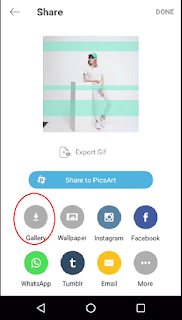
0 komentar "Tutorial Ngedit Yuk 1 Cara Edit Foto ala Awkarin", Baca atau Masukkan Komentar
Posting Komentar